Основная функциональность GRUB - позволить пользователям выбирать между различными операционными системами для загрузки. Поскольку загрузчик GRUB установлен в MBR (основная загрузочная запись), и, кроме того, чтобы позволить нам выбирать другую ОС, он также позволяет нам выбирать между различными параметрами ядра или ядра и загружаться в режиме восстановления, если наше ядро было повреждено или мы потеряли его. пароль root, как описано в предыдущей статье, в которой рассказывается, как восстановить пароль root в CentOS, редактируя параметры загрузки GRUB.
В этом руководстве объясняется, как получить доступ к режиму восстановления через GRUB в дистрибутивах CentOS Linux, а также основные команды, которые мы можем использовать.
Могут быть разные сценарии, побуждающие вас пройти режим восстановления GRUB. Первый сценарий предполагает, что GRUB вообще не отображается, даже не командная строка нравиться grub> или #. Второй сценарий предполагает, что компьютер загружается, а ОС - нет, и вы попадаете в командную строку.
Сценарий 1: GRUB не отображается, переустановка GRUB с установочного диска CentOS.
Перед таким сценарием вам необходимо загрузиться с диска / usb, выберите последний вариант Поиск проблемы
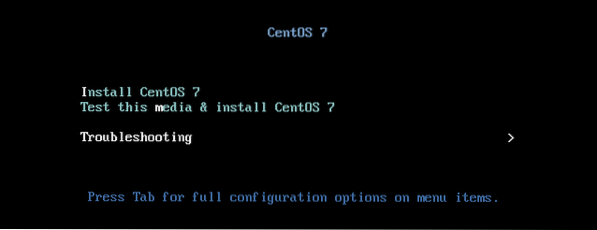
На втором экране выберите вторую опцию «Спасите систему CentOS”.
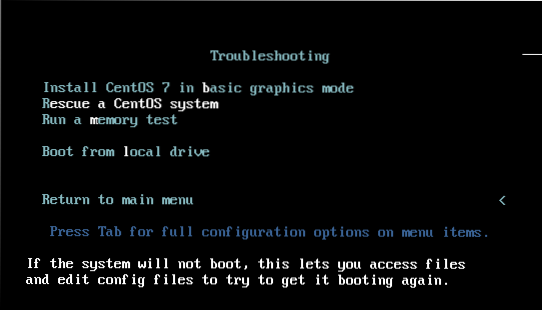
Когда вас попросят выбрать один из 4 вариантов, введите 1 для режима восстановления, чтобы найти вашу установку Linux, и нажмите ВХОДИТЬ.
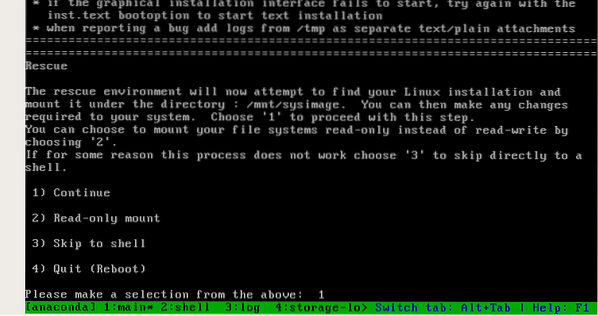

Режим восстановления смонтирует образ системы в / mnt / sysimage, измените корневое расположение образа в соответствии с рекомендациями системы, набрав:
chroot / mnt / sysimage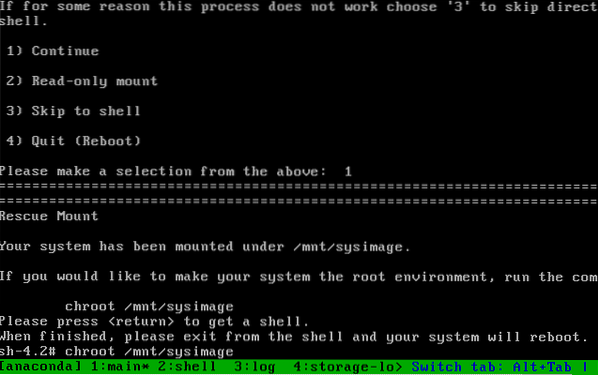
Чтобы найти свои диски, введите:
ls / dev / sd *Для очень старых дисков IDE введите:
ls / dev / hd *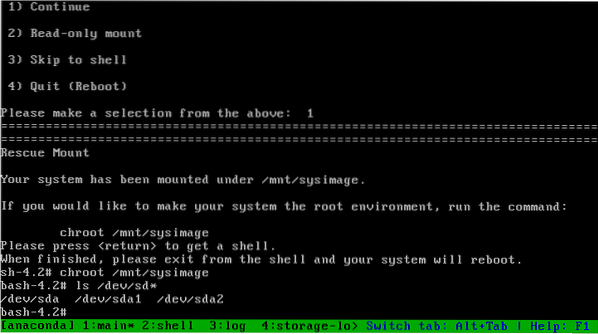
Мы подтверждаем, что есть sda disk, чтобы установить grub на этот диск, выполните:
grub2-install / dev / sda
Теперь вы можете перезагрузиться, и GRUB должен запросить при загрузке
Использование команд режима восстановления GRUB в CentOS
На следующем изображении показан главный экран Grub в CentOS Linux, перед переходом в командную строку вы можете проверить текущую конфигурацию, нажав е. Если у вас возникли проблемы с загрузкой и вы видите командную строку, перейдите к следующему шагу.
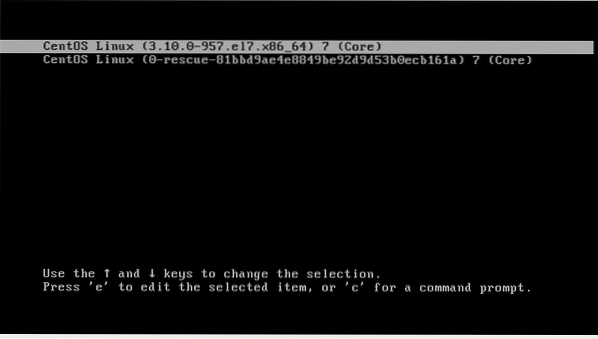
После нажатия е мы увидим текущую конфигурацию, ядро и т. д. Если мы потеряем наш root-доступ, как описано в руководстве, упомянутом в начале, нам нужно отредактировать этот файл в качестве первого шага.
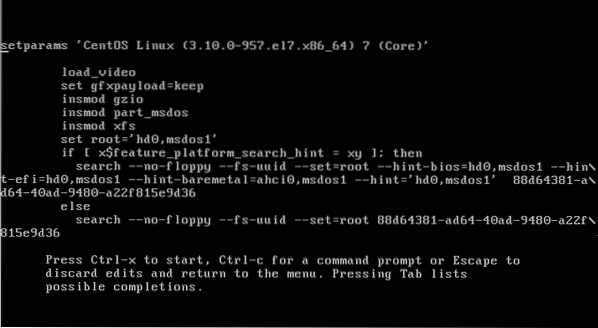
Как указано в параметрах внизу экрана, вы можете вернуться с Побег но нажмите c для доступа к командной строке.
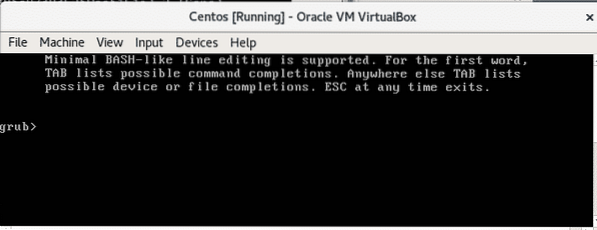
Введите «ls», чтобы увидеть доступные устройства и разделы:
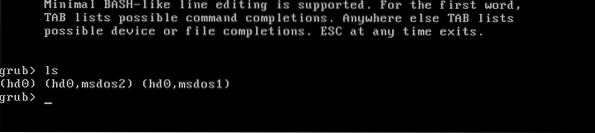
Где:
Hd0: первое устройство с жестким диском.
msdos = тип таблицы разделов
Для каждого раздела есть msdos1 и msdos2.В GRUB2 подсчет разделов начинается с 1, в отличие от предыдущей версии GRUB, которая начиналась с 0. Подсчет расширенных разделов начинается с 5.
Примечание: MBR поддерживает только до 4 основных разделов в отличие от GPT.
Чтобы показать диск и разделы, вы также можете набрать «установить root = ("И нажмите ВКЛАДКА нажмите дважды:
установить root = (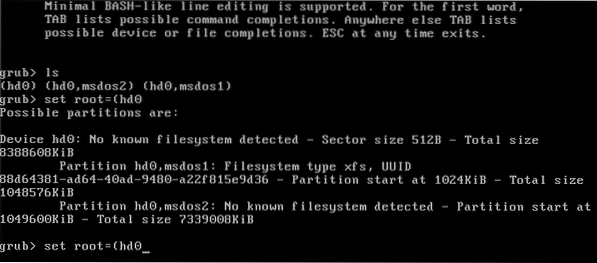
Теперь введите:
ls (hd0, msdos1) /

Как видите, первые каталоги принадлежат GRUB а также GRUB2.
Тип:
ls (hd0, msdos1) / grub2 
Файл жратва.cfg конфигурация файла grub, генерируемая при запуске grub2-mkconfig. Если вы не нашли файл жратва.cfg создать его работающим grub2-mkconfig
Теперь введите
установить root = (hd0, msdos1)Linux / загрузка / vmlinuz корень = / dev / sda1

С участием установить корень мы определяем основное устройство, hd0, msdos1, с linux мы определяем ядро, мы можем увидеть ядро с помощью команды, упомянутой ранее: ls (hd0, msdos1) /
Теперь давайте определим путь Grub, набрав:
установить префикс = (hd0, msdos1) / grub2
В конце введите:
initrd (hd0, msdos1) / initramfs-3.10.0-957.el7.x86_64.img
Перезагрузите ввод:
ботинок
Теперь вы можете загрузиться в свою систему.
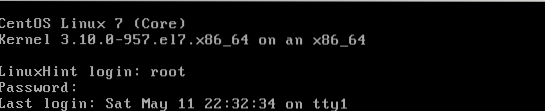
Надеюсь, это руководство помогло вам устранить неполадки в GRUB. Следите за LinuxHint для получения дополнительных руководств и обновлений по Linux.
 Phenquestions
Phenquestions


